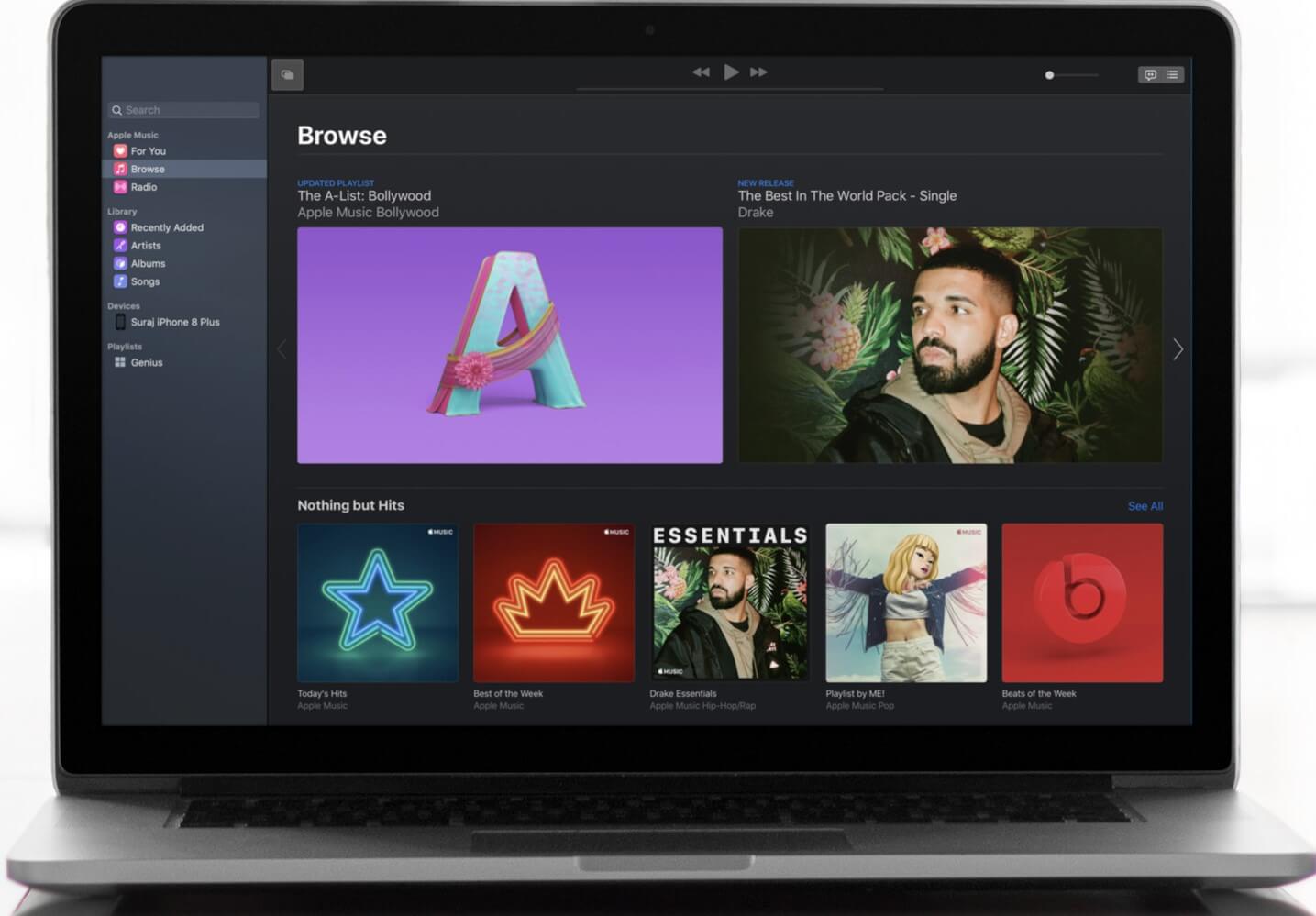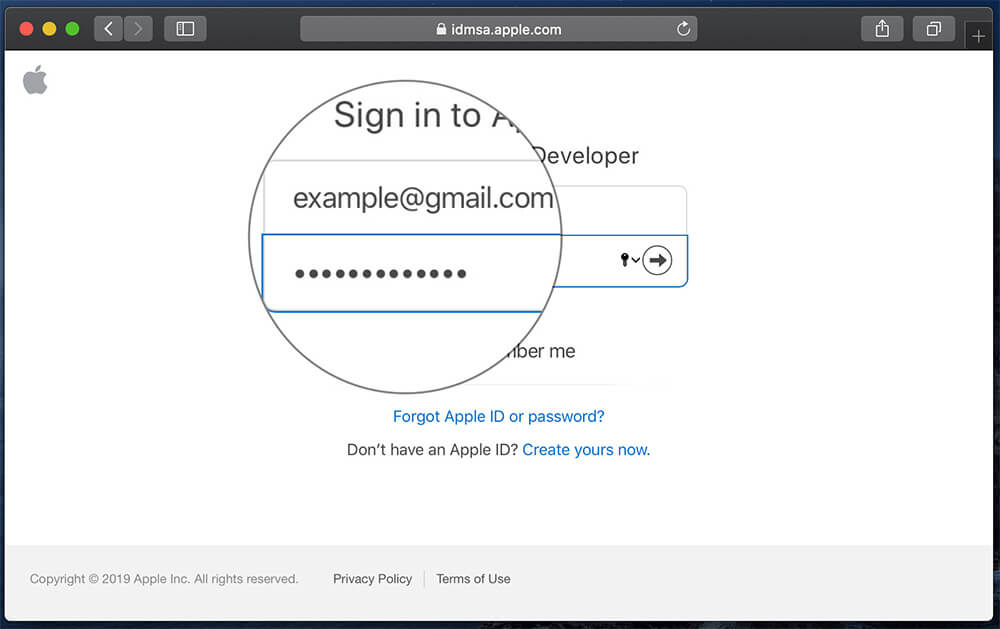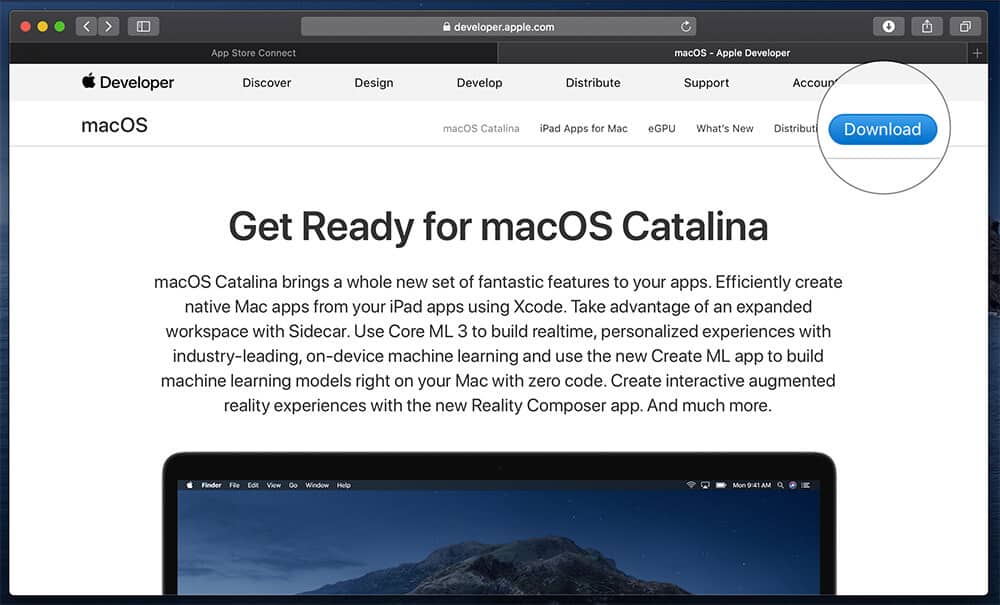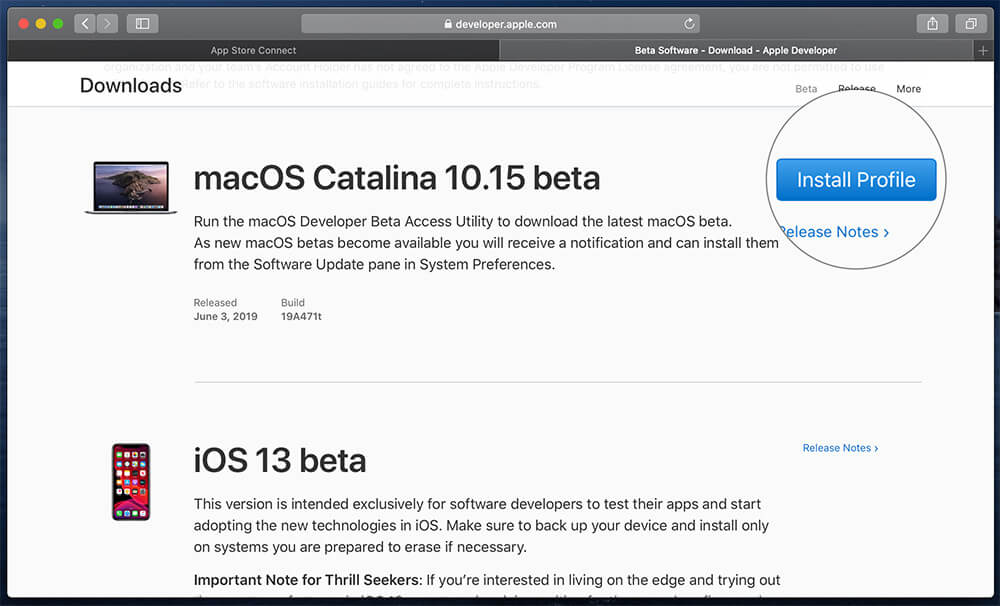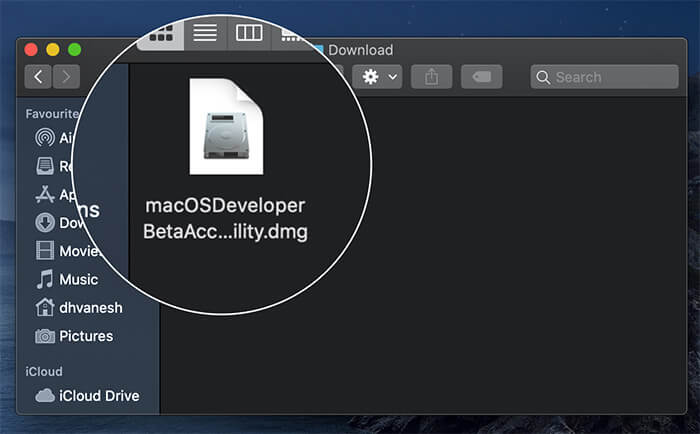MacにmacOSCatalina10.15.2Beta2をインストールする方法
macOS Catalinaは、AppleがWWDC 2019で投げた驚きのXNUMXつです。最先端の機能を備えたCatalinaにより、ユーザーはApple Music、ポッドキャスト、アプリを体験できるようになりました。 Apple TV 今私が持っています Apple 開発者向けのmacOSCatalina10.15.2ベータ2シード。 開発者でテストしたい場合は、macOSCatalinaベータ版をMacにインストールする方法を以下に示します。
カタリナの美しさを探求する前に、この新しいゲストを迎えるMacの互換性を確認する必要があります。 これとは別に、macOSCatalinaをMacにインストールする前に注意する必要のあるチェックポイントがいくつかあります。
MacにmacOSCatalinaBetaをダウンロードしてインストールする方法
アクション Macに保存されているデータのバックアップ 非常に重要です。 したがって、TimeMachineを使用してMacのアーカイブバックアップを作成する必要があります。 あなたはあなたのMacに重要な変更を加えるつもりです、そしてそれはあなたがいくつかの問題を抱えているかもしれないので本当にバックアップを必要とします。
macOS Catalina開発者ベータ版をダウンロードする時が来ました!
ステップ1。 こんにちは ウェブブラウザ あなたの上 マック 、 オンにする developer.apple.com。 あなたに尋ねるかもしれません Apple 開発者アカウントでサインインします。
ステップ2。 ボタンをクリックしますダウンロード」、右上隅に表示されます。
ステップ3。 開発者アカウントの詳細を入力したら、下にスクロールして[プロファイルをインストールするmacOSCatalina10.15.2の場合。
これにより、 ファイルを自動的にダウンロードする デバイス上 マック ; ファイルはダウンロードフォルダに保存されます。
ステップ番号4。 ダウンロードフォルダに移動→クリック ダブルタップ その上 macOS DeveloperBetaAccessUtility.pkg スイッチをつける インストーラ.
いつ ダウンロードが完了しました インストールするように求められます。 クリック "継続する利用規約に同意します。 次に、をクリックしますتثبيت"
次に、指示に従ってmacOS3ベータ版をインストールします。Macが再起動してmacOSをインストールします。
بعد Macの再起動 あなたの、 macOSがインストールされます.
タップする ロゴ Apple 左上隅で→[システム環境設定]を選択→[ソフトウェアアップデート]をクリックします。
ここでは、macOS10.15.2ベータオプションを見ることができます。 [今すぐアップグレード]→[続行]→[OK]→[インストール]をクリックします。 インストールプロセスが開始されます。 実行はスムーズで自然になります。
まとめ…
macOS Catalinaの開発者ベータ3にはいくつかのバグがある可能性があり、それらに対処する必要があります。 ただし、これらのバグはAppleのフォーラムで報告できます。
以前のオペレーティングシステムと比較して、macOS Catalinaをどのように見つけますか? Facebook、Twitter、Instagramでフィードバックを共有してください。 以下のセクションにコメントを書いてください。